
抖音由快而慢的视频怎么拍的?最近,很多小伙伴在抖音上看到那种加速的视频,这种视频拍出来感觉很有趣,那么这是怎么拍的呢,一起来看看下面的教程吧!

抖音加速视频教程
1.打开抖音,查看下面导航栏目中间的那个加号,进入里面
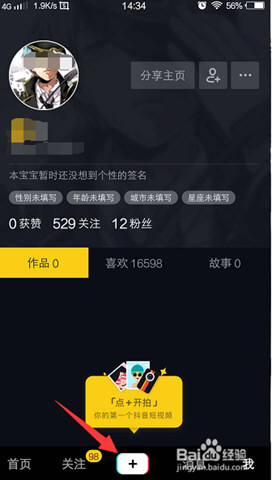
2.选择界面的一首歌,随便选择一首即可,每首都可以设置快的视频,选择点击开拍。
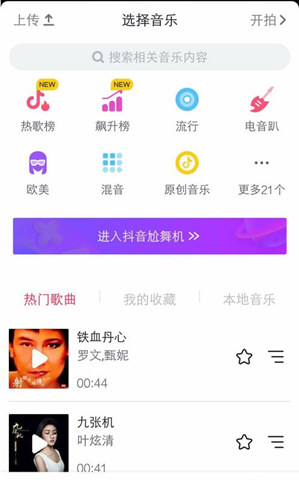
3.进入开拍的初始界面有五个选项,非别是极慢、慢、标准、快、极快。初始是标准,我们选择快的那个选项。
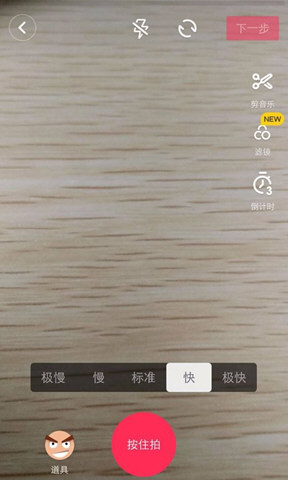
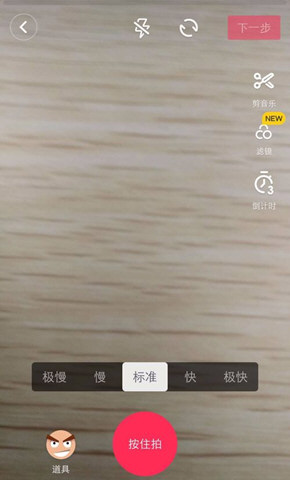
4.设置好了之后我们就开始点击下面的粉色按钮进行拍摄。
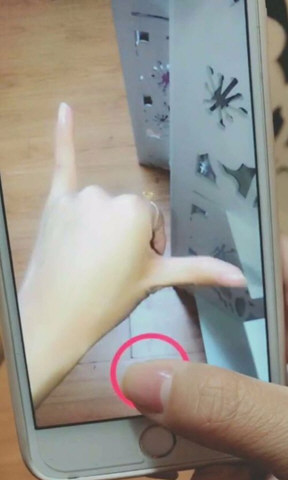
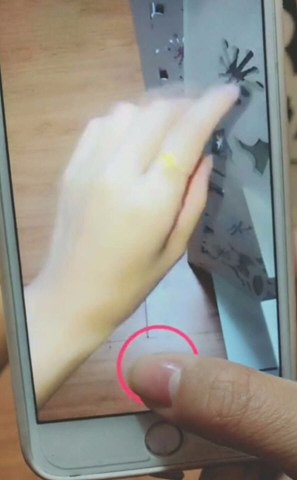
5.拍摄好了之后我们可以预览一下拍摄之后的效果怎样,效果好的我们就可以直接选择发送。
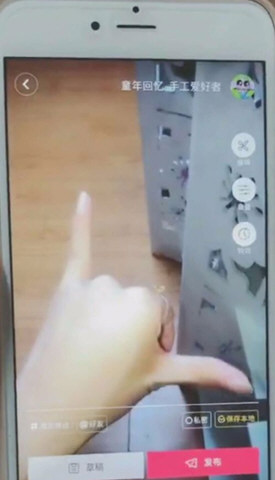
6.效果可以的,我们在将封面设置一下就可以发布了。快视频就这样设置好了!
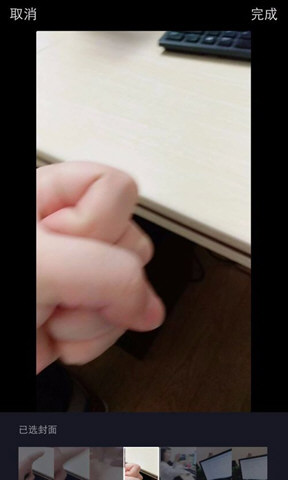

抖音周云鹏配音是不是很有趣呢?如果你也想体验周云鹏痔疮段子搞笑视频,可以看看本站提供的拍摄教程。

抖音水印自带软件是去不掉的,需要用其他软件后期处理掉。那么,用什么软件可以去掉抖音水印呢?一起来看看本文带来的介绍。

为什么会被狮子男拒绝呢是抖音上很火的一段音乐视频,不过很多小伙伴们还不知道这是什么歌,接下来,小编为大家带来为什么会被狮子男拒绝呢歌曲介绍及歌词,一起来看看吧!

相信很多小伙伴都在使用抖音,抖音可以说是现在最火的短视频拍摄软件之一了,在抖音上进行短视频拍摄的时候,很多小伙伴反映抖音的美颜效果很差怎么办,赶快随小编一起来看看下面的一些技巧吧!

很多人都喜欢用抖音拍摄各种有趣好玩的短视频,其实除了各种特效工具以外,抖音还有瘦、长腿的功能,设置以后,拍摄出来的人更好看,效果更好。抖音瘦腿功能怎么用呢?一起来了解下。

抖音周云鹏配音是不是很有趣呢?如果你也想体验周云鹏痔疮段子搞笑视频,可以看看本站提供的拍摄教程。

抖音水印自带软件是去不掉的,需要用其他软件后期处理掉。那么,用什么软件可以去掉抖音水印呢?一起来看看本文带来的介绍。

为什么会被狮子男拒绝呢是抖音上很火的一段音乐视频,不过很多小伙伴们还不知道这是什么歌,接下来,小编为大家带来为什么会被狮子男拒绝呢歌曲介绍及歌词,一起来看看吧!

相信很多小伙伴都在使用抖音,抖音可以说是现在最火的短视频拍摄软件之一了,在抖音上进行短视频拍摄的时候,很多小伙伴反映抖音的美颜效果很差怎么办,赶快随小编一起来看看下面的一些技巧吧!

很多人都喜欢用抖音拍摄各种有趣好玩的短视频,其实除了各种特效工具以外,抖音还有瘦、长腿的功能,设置以后,拍摄出来的人更好看,效果更好。抖音瘦腿功能怎么用呢?一起来了解下。